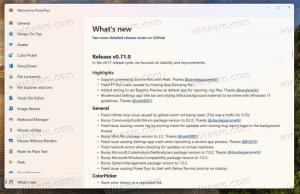Eliminați dispozitivul Windows 10 din contul Microsoft Store
După cum probabil știți deja, Windows 10 vine cu propria sa aplicație Store. Așa cum Android are Google Play și există App Store în iOS, aplicația Microsoft Store (fostă Windows Store) adaugă capacitatea de a furniza conținut digital utilizatorului final în Windows.
Datorită Magazinului, aplicațiile pot fi instalate și actualizate cu un singur clic. În versiunile recente de Windows 10, editii precum Windows 10 Pro, Enterprise sau Education nu mai necesită să fiți conectat la Magazin cu un cont Microsoft pentru a instala aplicații. Windows 10 permite instalarea numai a aplicațiilor freeware în acest fel. Din păcate, ediția Windows 10 Home necesită încă un cont Microsoft activ pentru toate operațiunile acceptate.
După ce v-ați conectat la Magazin cu contul Microsoft pe un dispozitiv nou, veți putea instala aplicațiile pe care le dețineți deja (pe care le-ați achiziționat anterior de pe un alt dispozitiv). Microsoft Store salvează lista dispozitivelor dvs. în acest scop. Vă puteți instala aplicațiile și jocurile pe până la 10 dispozitive. Muzica și videoclipurile sunt limitate la patru dispozitive pentru redare.
Dacă ați atins limita de dispozitive, este posibil să fiți interesat să eliminați unele dintre dispozitivele dvs. de la a fi asociate cu Contul dvs. Microsoft. Iată cum se poate face.
Pentru a elimina un dispozitiv de descărcare Windows 10 din contul de magazin, urmează următoarele instrucțiuni.
- Deschideți browserul web preferat și navigați la pagina următoare. Conectați-vă cu contul Microsoft dacă vi se solicită.
- Faceți clic pe Elimina linkul de lângă numele dispozitivului pentru elementul pe care doriți să îl eliminați din cont.
- În dialogul următor, activați opțiunea Sunt gata să scot acest dispozitiv.
- Faceți clic pe Elimina buton. Veți vedea mesajul „Acest PC nu mai este conectat la contul dvs. de magazin”.
Sfat: Dacă întâmpinați probleme la instalarea de aplicații noi sau dacă Magazinul nu reușește să actualizeze aplicațiile, atunci ar putea fi util să resetați aplicația Magazin. În timp ce Windows vine cu un special instrumentul „wsreset.exe”., versiunile moderne de Windows 10 oferă o modalitate mai eficientă și mai utilă de a reseta aplicația. Vedea
Cum să resetați aplicația Microsoft Store în Windows 10
Alte articole interesante:
- Dezactivați redarea automată a videoclipurilor în Microsoft Store
- Creați o comandă rapidă Verificați actualizările magazinului în Windows 10
- Instalați Linux Distros din Microsoft Store în Windows 10
- Cum se instalează fonturi din Microsoft Store în Windows 10
- Joacă offline jocuri din Windows Store în Windows 10
- Instalați aplicații mari pe o altă unitate cu Windows Store în Windows 10
- Rulați aplicațiile din magazinul Windows cu UAC dezactivat în Windows 10
- Eliminați toate aplicațiile incluse în Windows 10, dar păstrați Windows Store
- Cum să partajați și să instalați aplicațiile Windows Store cu alte conturi de utilizator de pe computer